Como converter arquivos .FLV para .AVI usando o Pazera Converter

Recentemente, precisei converter alguns vídeos FLV paraAVI para um projeto em que estava trabalhando, então achei que, já que estava passando pelo processo, seria bom fazer algumas capturas de tela e documentar meus resultados. Agora, embora haja provavelmente um milhão de maneiras diferentes de converter ou transcodificar arquivos de vídeo FLV para AVI, abaixo vou mostrar como fazer isso usando Pazera FLV to AVI Converter.
Etapa 1 - Baixando o Pazera
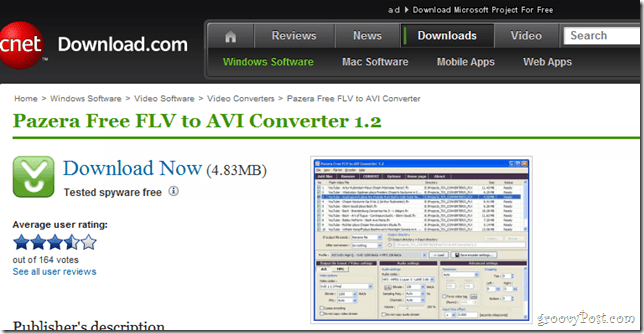
Embora eu normalmente não goste de usar gratuitamenteConversores de vídeo, Pazera Free FLV to AVI Converter funcionam muito bem. O aplicativo apresenta diferentes configurações de conversão, conversão em lote e o melhor de tudo - é totalmente gratuito. Vá em frente, BAIXE e instale-o. Estou executando o Windows 7, mas tenho certeza de que funcionará na maioria dos sistemas operacionais Windows.
Etapa 2 - Usando o Pazera
Após a extração, execute o flvtoavi.exe arquivo para iniciar o programa.
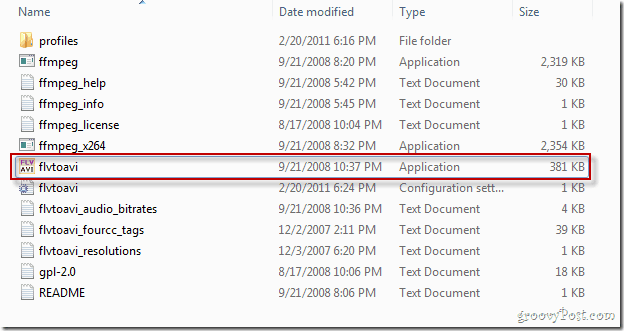
É assim que o programa deve ficar após ser aberto. A interface é legal e geek, mas acessível para iniciantes também.
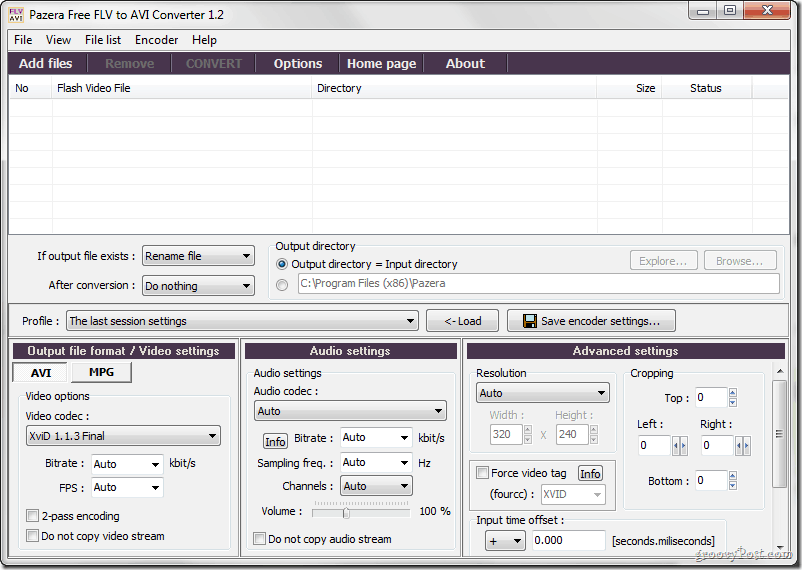
Etapa 3 - Importar e converter um vídeo
Para importar um vídeo, simplesmente arraste-o para o programa para deixá-lo pronto ou clique em Adicionar arquivos. Honestamente, quando você abre o aplicativo, ele é muito autoexplicativo, com rótulos legais em todas as opções.
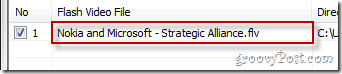
Você pode definir algumas configurações básicas de vídeo, como escolher entre AVI e MPG e também selecionando um codec de vídeo usar.
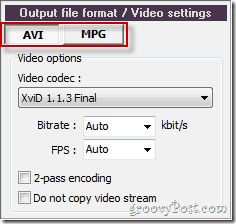
O aplicativo também tem algumas configurações de áudio agradáveis, no entanto, para manter as coisas simples, para minhas necessidades, eu apenas cliquei no grande CONVERTER na parte superior da tela para colocar as coisas em funcionamento.
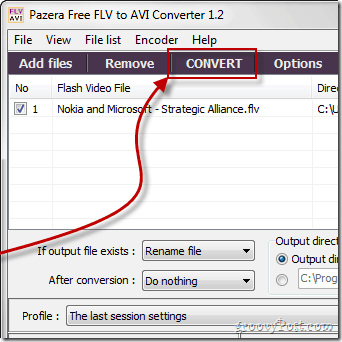
Depois de clicar no Converter botão, uma janela com uma tela de registro aparecerá - isso é muito legal, já que o programa não quer que você perca nada do que aconteceu (ou está acontecendo) durante a conversão.
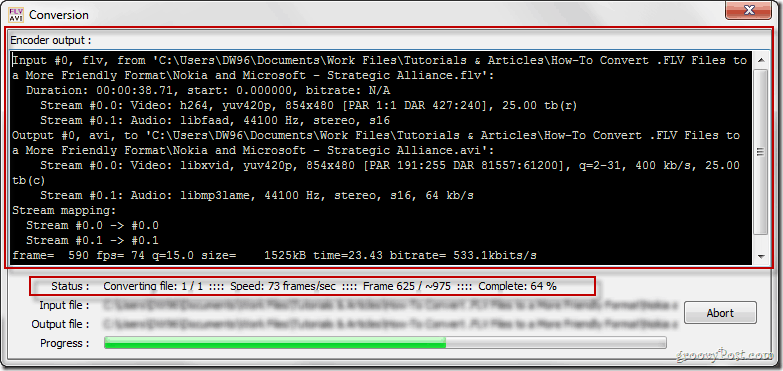
Assim que a conversão for concluída, você pode clicar no botão Fechar e, em seguida, verificar o seu clipe convertido.

Etapa 5 - Apreciando os resultados
Agora você pode conferir o vídeo que fez e ver se funciona:
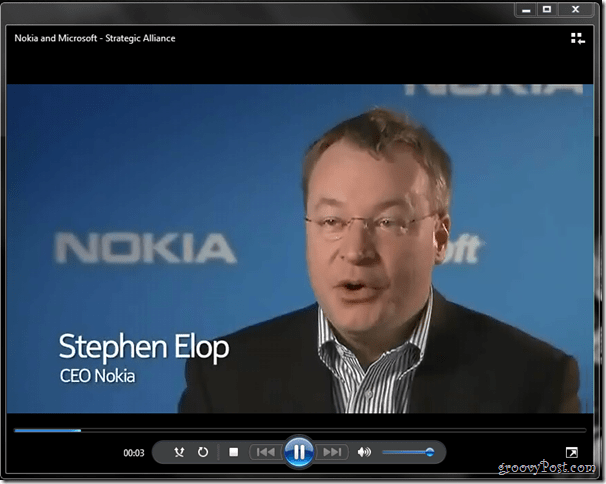
Uma pequena nota para geeks - diferentes codecs funcionam emjeitos diferentes. Alguns podem reduzir um pouco a qualidade do seu vídeo na tentativa de reduzir o tamanho, então escolha bem - há um codec para tudo, então você só precisa brincar com ele até acertar.
Oh sim, e sobre aquele vídeo - se você nãoouviu falar da aliança entre a Nokia e a Microsoft, você pode querer dar uma olhada aqui Pessoalmente, mal posso esperar para ver o primeiro dispositivo Windows Phone 7 da Nokia. Deve ser muito bacana.
Você tem uma ferramenta simples favorita para conversão de vídeo? Eu adoraria ouvir sobre isso nos comentários se você fizer isso!



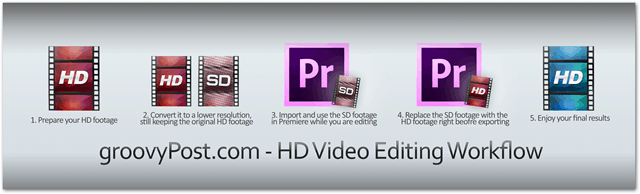





![Converta qualquer documento, imagem ou site em um PDF [groovyDownload]](/images/freeware/convert-any-document-image-or-website-into-a-pdf-groovydownload.png)
Deixe um comentário